Việc sao chép ảnh từ iPhone sang máy tính trở nên vô cùng đơn giản, với nhiều cách sao chép dữ liệu iPhone khác nhau mà chúng ta không phải cài đặt thêm các phần mềm của bên thứ 3. Bên cạnh việc đồng bộ dữ liệu lên các ứng dụng đám mây thì việc sao lưu hình ảnh iPhone sang máy tính sẽ giúp bạn giải phóng được khá nhiều bộ nhớ. Mời các bạn xem các cách sao chép ảnh từ iPhone sang PC dưới đây.
Cách 1: Sử dụng iTunes để sao chép dữ liệu
Ứng dụng iTunes có lẽ là công cụ không thể thiếu nếu bạn thường xuyên sao chép dữ liệu iPhone và máy tính.
Bước 1:
Sau khi cài đặt xong iTunes hãy cắm cáp iPhone để kết nối iPhone và máy tính, sau đó chọn Tin cậy trên iPhone.
Tại cửa sổ This PC hãy nhấn chọn đến Apple iPhone.
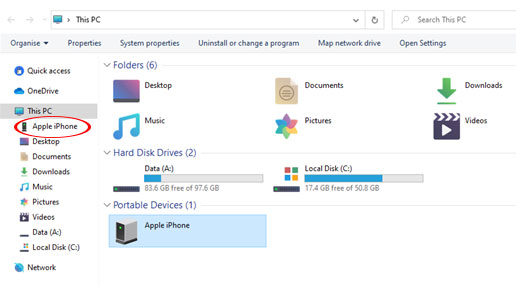
Bước 2:
Tiếp theo nhấn chọn Internal Storage --> DCIM để đến với vị trí chứa ảnh.
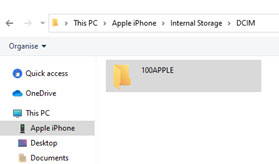
Tại đây hãy chọn các hình ảnh muốn sao chép và dán vào thư mục trên máy tính.
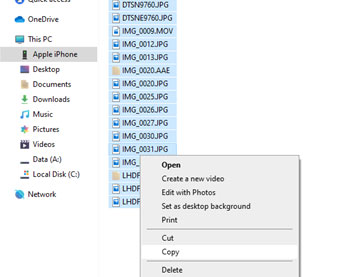
Cách 2: Sử dụng ứng dụng Photos có sẵn trên Windows 10.
Bước 1:
Kết nối điện thoại và máy tính qua dây cáp.
Bước 2:
Mở ứng dụng Photos trên Windows 10.
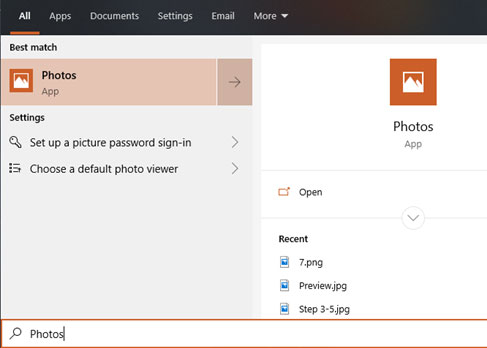
Tại đây hãy nhấn Import (góc trên cùng bên phải ) --> From a USB device.
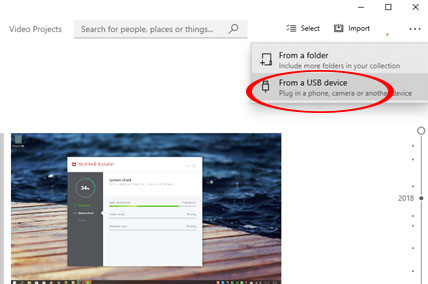
Lúc này ứng dụng Photos sẽ quét các thiết bị đang kết nối và hiển thị dữ liệu ảnh từ thiết bị. Hãy chọn các ảnh muốn sao chép và nhấn Import selected.
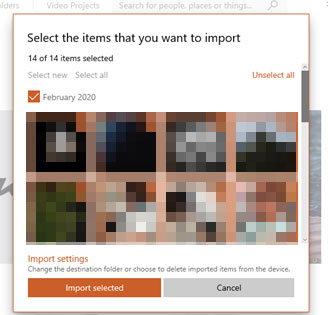
Ngoài ra nếu quá trình sao chép xuất hiện lỗi hãy truy cập vào iPhone theo hướng dẫn: Cài đặt → Ảnh → Chuyển đến máy Mac hoặc PC → Giữ lại bản gốc thay cho Tự động.
